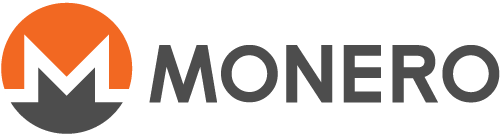Verificar binarios en Linux, Mac o Windows en consola de comandos (avanzado)
Esta página ha sido actualizada desde la traducción. Puedes utilizar esta versión, pero puede estar incompleta. Por favor, usa la Versión en Inglés.
La verificación de los archivos binarios de Monero debería ser hecha antes de extraer, instalar o usar el software Monero. Esta es la única forma de asegurar que estás utilizando software oficial de Monero. Si recibes un falso binario Monero (e.g. phishing, MITM, entre otros), seguir esta guía te protegerá de ser engañado en usarlo.
Para proteger la integridad de los binarios el equipo de Monero provee con una lista criptográficamente firmada de todos los hashes SHA256. Si tus binarios descargados han sido manipulados producirán un hash diferente al que está en el archivo.
Esta es una guía avanzada para sistemas operativos Linux, Mac o Windows y hace uso de la consola de comandos. Te llevará por el proceso de instalar software requerido, importar la clave de firma, descargar los archivos necesarios, y finalmente verificar que tu binario es auténtico.
Table of Contents:
- Install GnuPG
- Verify & Import Signing Key
- Download & Verify Hash File
- Download & Verify Binary
Installing GnuPG
-
En Windows, Ve a la página de descargas de Gpg4win y sigue las instrucciones para instalación.
-
En Mac, ve a la página de descargas de Gpgtools y sigue las instrucciones para instalación.
-
En Linux, GnuPG ya está instalado por defecto.
Verify and Import Signing Key
Esta sección cubre la obtención de la clave de firma Monero, asegurar que sea correcta e importar la clave a GnuPG.
Get Signing Key
En Windows o Mac, ve a la clave GPG de
binaryFate,
que utiliza para firmar los binarios Monero, y guarda la página como
binaryFate.asc en tu directorio de inicio.
En Linux, puedes descargar la clave de firma de Fluffypony utilizando el siguiente comando:
wget -O binaryfate.asc https://raw.githubusercontent.com/monero-project/monero/master/utils/gpg_keys/binaryfate.asc
Verify Signing Key
En todos los sistemas operativos, revisa la huella de binaryfate.asc
utilizando el siguiente comando en una terminal:
gpg --keyid-format long --with-fingerprint binaryfate.asc
Verifica que la huella coincida:
pub rsa4096/F0AF4D462A0BDF92 2019-12-12 [SCEA]
Key fingerprint = 81AC 591F E9C4 B65C 5806 AFC3 F0AF 4D46 2A0B DF92
uid binaryFate <[email protected]>
Si la firma SÍ coincide, entonces puedes continuar.
Si la firma NO coincide, NO CONTINÚES. En su lugar borra el archivo
binaryfate.asc y regresa a la sección 2.1.
Import Signing Key
Desde una terminal, importa la clave de firma:
gpg --import binaryfate.asc
Si es la primera vez que importas la clave, la salida se verá como esto:
gpg: key F0AF4D462A0BDF92: 2 signatures not checked due to missing keys
gpg: key F0AF4D462A0BDF92: public key "binaryFate <[email protected]>" imported
gpg: Total number processed: 1
gpg: imported: 1
gpg: marginals needed: 3 completes needed: 1 trust model: pgp
Si ya has importado la clave previamente, la salida se verá como esto:
gpg: key F0AF4D462A0BDF92: "binaryFate <[email protected]>" not changed
gpg: Total number processed: 1
gpg: unchanged: 1
Download and Verify Hash File
Esta sección cubre la descarga y verificación de autenticidad del archivo hash.
Get Hash File
En Windows o Mac, ve a los archivos hash en getmonero.org y guarda la página como hashes.txt en tu
directorio de inicio.
En Linux, puedes descargar los hashes firmados utilizando el siguiente comando:
wget -O hashes.txt https://www.getmonero.org/downloads/hashes.txt
Verify Hash File
El archivo hash está firmado con la clave 81AC 591F E9C4 B65C 5806 AFC3
F0AF 4D46 2A0B DF92 (como se observa en la salida abajo).
En todos los sistemas operativos, verifica la firma del archivo hash utilizando el siguiente comando en una terminal:
gpg --verify hashes.txt
Si el archivo es auténtico, la salida se verá como esto:
gpg: using RSA key 81AC591FE9C4B65C5806AFC3F0AF4D462A0BDF92
gpg: Good signature from "binaryFate <[email protected]>" [unknown]
gpg: WARNING: This key is not certified with a trusted signature!
gpg: There is no indication that the signature belongs to the owner.
Primary key fingerprint: 81AC 591F E9C4 B65C 5806 AFC3 F0AF 4D46 2A0B DF92
Si la salida muestra Good signature, como en el ejemplo, puedes continuar.
Si ves BAD signature en la salida, NO CONTINÚES. En su lugar, borra
el archivo hashes.txt y regresa a la sección
3.1.
Download and Verify Binary
Esta sección cubrirá la descarga de los binarios Monero para tu sistema
operativo, la obtención del hash SHA256 para tu descarga, y verificar que
este sea correcto.
Get Monero binary
On Windows or Mac, go to getmonero.org and download the correct file for your operating system. Save the file to your home directory. Do not extract the files yet.
En Linux, puedes descargar las herramientas de consola de comandos utilizando el siguiente comando:
wget -O monero-linux-x64-v0.15.0.1.tar.bz2 https://downloads.getmonero.org/cli/linux64
Binary Verification on Linux or Mac
Los pasos para Linux o Mac son los mismos. Desde una terminal, obtén el hash
SHA256 de tu binario Monero descargado. Como ejemplo esta guía utiliza el
binario GUI de Linux, 64bit. Reemplaza
monero-gui-linux-x64-v0.15.0.1.tar.bz2 con el nombre del binario que
descargaste en la sección 4.1.
shasum -a 256 monero-linux-x64-v0.15.0.1.tar.bz2
La salida se verá como esto, pero será diferente para cada archivo
binario. Tu hash SHA256 debe coincidir con el hash listado en el archivo
hashes.txt para tu archivo binario.
8d61f992a7e2dbc3d753470b4928b5bb9134ea14cf6f2973ba11d1600c0ce9ad
monero-linux-x64-v0.15.0.1.tar.bz2
Si tu hash SÍ coincide, ¡entonces has terminado con la guía! Puedes extraer los archivos e instalarlos.
Si tu hash NO coincide, NO CONTINÚES. En su lugar, elimina el binario descargado y regresa a la sección 4.1.
Binary Verification on Windows
Desde una terminal, obtén el hash SHA256 de tu binario Monero
descargado. Como ejemplo esta guía utiliza el binario GUI de Windows,
64bit. Reemplaza monero-gui-win-x64-v0.15.0.1.zip con el nombre del
binario que descargaste en la sección 4.1.
certUtil -hashfile monero-gui-win-x64-v0.15.0.1.zip SHA256
La salida se verá como esto, pero será diferente para cada archivo
binario. Tu hash SHA256 debe coincidir con el hash listado en el archivo
hashes.txt para tu archivo binario.
SHA256 hash of file monero-gui-win-x64-v0.12.0.0.zip: 4b 9f 31 68 6e ca
ad 97 cd b1 75 e6 57 4b f3 07 f8 d1 c4 10 42 78 25 f4 30 4c 21 da 8a ac 18
64 CertUtil: -hashfile command completed successfully.
Si tu hash SÍ coincide, ¡entonces has terminado con la guía! Puedes extraer los archivos e instalarlos.
Si tu hash NO coincide, NO CONTINÚES. En su lugar, elimina el binario descargado y regresa a la sección 4.1.